Pasos que se deben completar en la consola de Oracle Cloud Identity
Para cada cuenta de Oracle Enterprise Performance Management Cloud para la que desee configurar el inicio de sesión único, realice estas acciones:
- Gestionar usuarios de EPM Cloud.
- Configurar Azure AD como IdP de SAML.
- Crear una política de IdP y asignar Azure AD a la política.
Gestionar usuarios de EPM Cloud
- Inicie sesión en la consola de Oracle Cloud Identity como un Administrador de dominio de identidad. Consulte Acceso a la consola de Oracle Cloud Identity (IDCS).
- Cree usuarios de EPM Cloud. Consulte Creación de usuarios con la consola de Oracle Cloud Identity.
- Asigne usuarios a roles predefinidos. Consulte Asignación de roles con la consola de Oracle Cloud Identity.
Configurar Azure AD como IdP de SAML en la consola de Oracle Cloud Identity
Para obtener instrucciones detalladas sobre esta tarea, consulte Adición de un proveedor de identidad SAML en Administración de Oracle Identity Cloud Service.- En la consola de Oracle Cloud Identity, expanda el cajón de navegación, haga clic en Seguridad y, a continuación, en Proveedores de identidad para abrir la pantalla Proveedores de identidad.
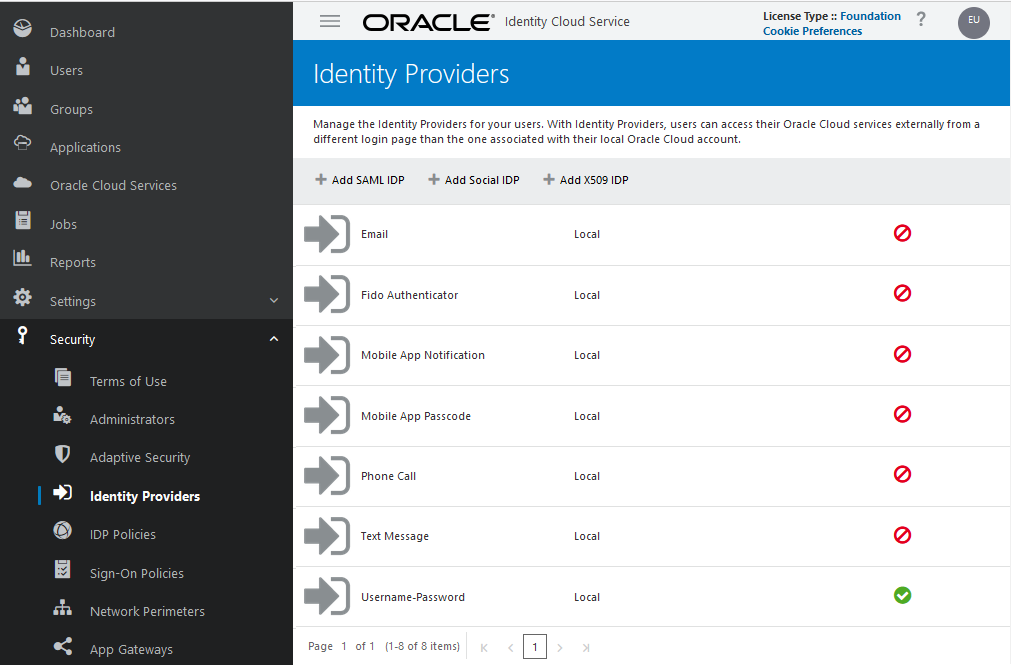
- Haga clic en Add SAML IDP.
- En Add Identity Provider Details, introduzca un nombre y una descripción opcional para el proveedor de identidad Azure AD.
- Opcional: haga clic en Upload para cargar un icono personalizado para identificar este proveedor.
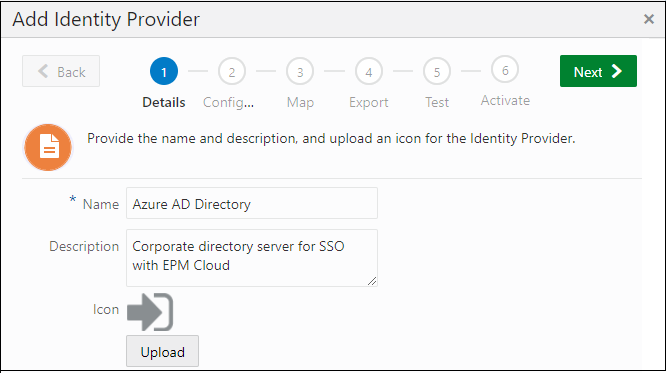
- Haga clic en Siguiente.
- En Add Identity Provider Configure, cargue el archivo de metadatos de Azure AD.
- Haga clic en Cargar.
- Busque y seleccione el archivo de metadatos de Azure AD que haya descargado en la sección anterior.
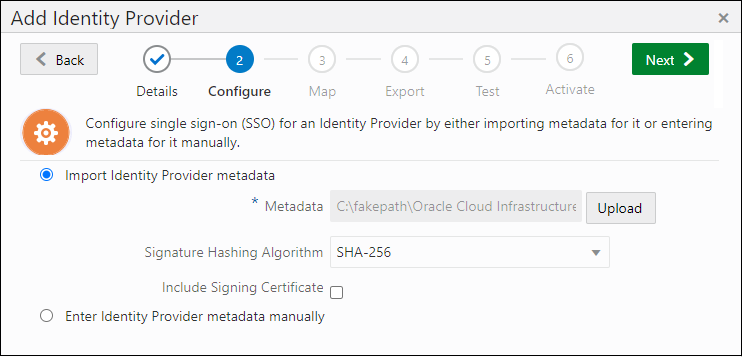
- Haga clic en Siguiente.
- En Agregar asignación del proveedor de identidad, asigne los atributos de usuario utilizados en Azure AD y en la consola de Oracle Identity Cloud.
- En Identity Provider User Attribute, seleccione el atributo Azure que identifique de forma única al usuario. Para usar un atributo que no sea el ID de usuario (por ejemplo, ID de correo electrónico), seleccione SAML Attribute. En caso contrario, seleccione Name ID.
- En Atributo de usuario de Oracle Identity Service, seleccione el atributo Consola de Oracle Cloud Identity al que desee asignar el atributo de Azure que haya seleccionado.
- En Requested NameID Format, seleccione el formato con el que Azure AD reenvía el atributo de usuario a Oracle Identity Cloud Service.
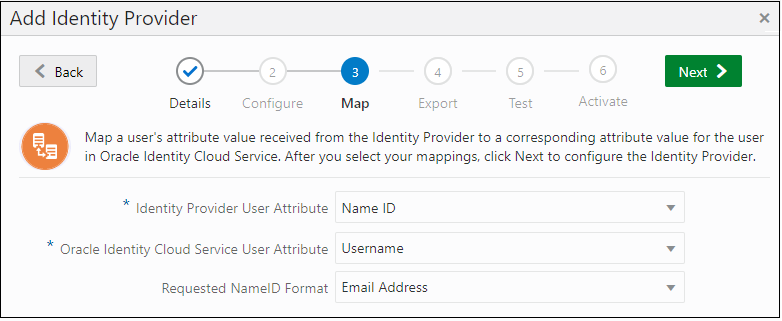
- Haga clic en Siguiente.
- En Add Identity Provider Export, haga clic en Next.
- En Add Identity Provider Test, haga clic en Test Login.
Para que esta prueba sea correcta, el usuario de prueba debe estar presente tanto en la consola de Oracle Cloud Identity como en Azure AD. Al establecer una conexión, se muestra el siguiente mensaje:

- Vuelva a la consola de Oracle Cloud Identity, y haga clic en Siguiente.
- Haga clic en Activar para activar el proveedor de identidad (IdP) que ha creado y probado.
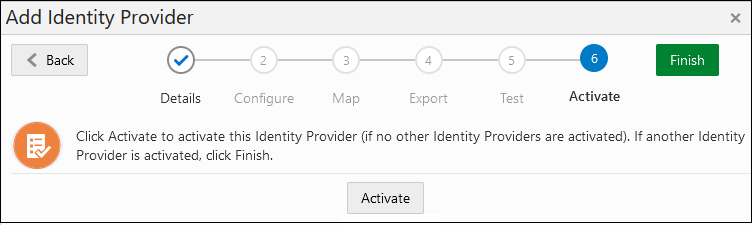
- Haga clic en Finalizar.
En el listado IdP ahora aparece el nuevo proveedor de SAML como activado.
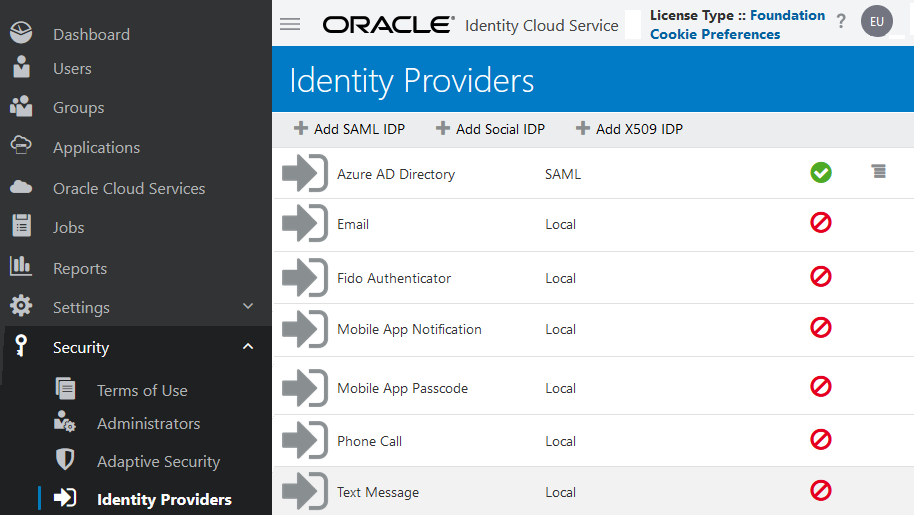
Crear una política de IdP y asignar el IdP a la política
Para obtener pasos detallados, consulte Adición de una política de proveedor de identidad en Administración de Oracle Identity Cloud Service.
- Amplíe el cajón de navegación.
- Haga clic en Seguridad y, a continuación, en Políticas de IDP.
- En Identity Provider Policies, haga clic en Add.
- En Details, introduzca un nombre de política y, a continuación, haga clic en Next.
- En Add Identity Provider Rules, haga clic en Add.
- Introduzca un nombre de regla.
- En Asignar proveedores de identidad, seleccione la instancia de Azure AD que haya activado anteriormente.
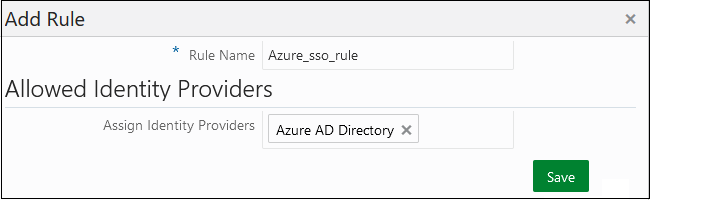
- Haga clic en Guardar.
- Haga clic en Siguiente.
- En Apps, haga clic en Assign y seleccione los entornos de EPM Cloud a los que se debe aplicar la política de IDP.
- Haga clic en Finalizar.